PowerPoint幻灯片中如何设置动作按钮?
来源:网络收集 点击: 时间:2025-01-23【导读】:
当我们在使用PowerPoint进行幻灯片的编辑时,有时会涉及到使用一些特殊的按钮,来进行某一个动作或者打开某个文件等,那么有时就会用到动作按钮控件,那么在PowerPoint幻灯片中该如何设置动作按钮控件呢?如果,还有不知道的小伙伴,接下来,就和小编我一起来学习吧!工具/原料more台式/笔记本电脑一台PowerPoint软件方法/步骤1/6分步阅读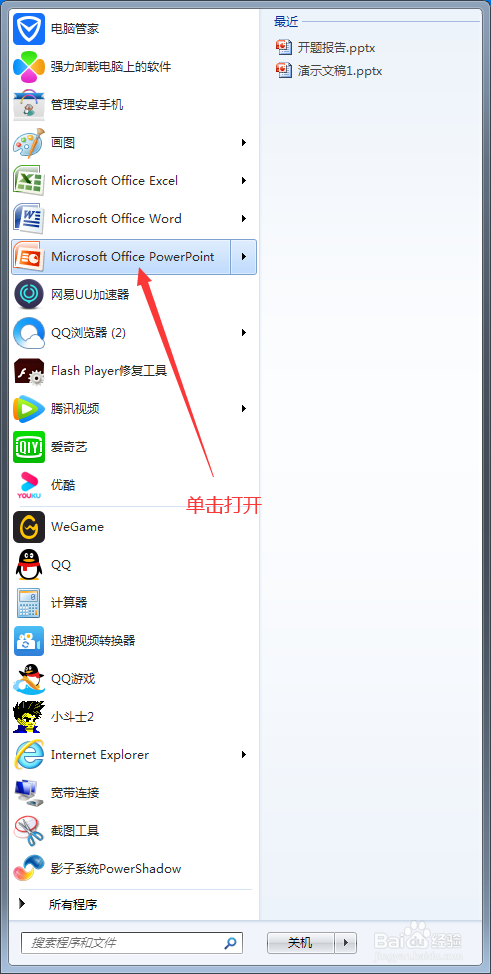
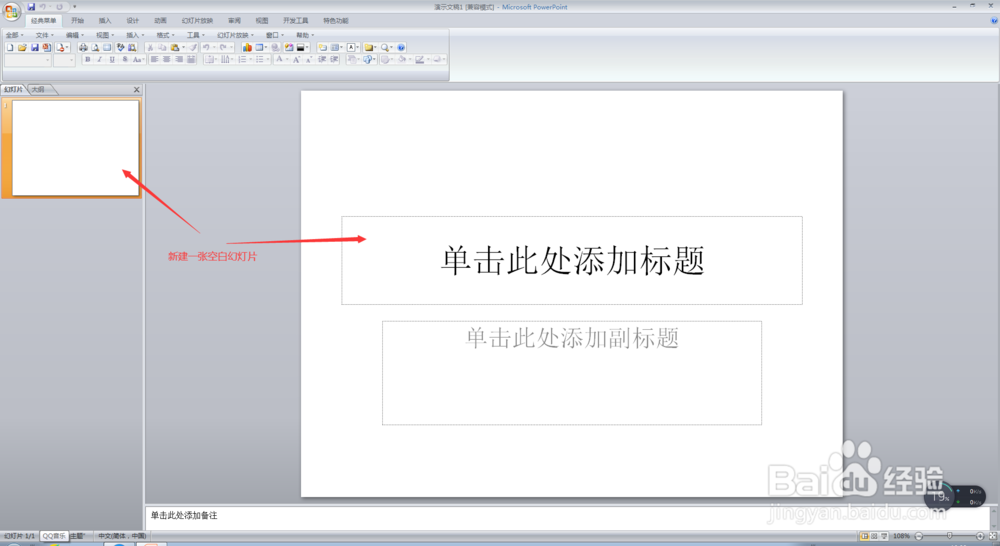 2/6
2/6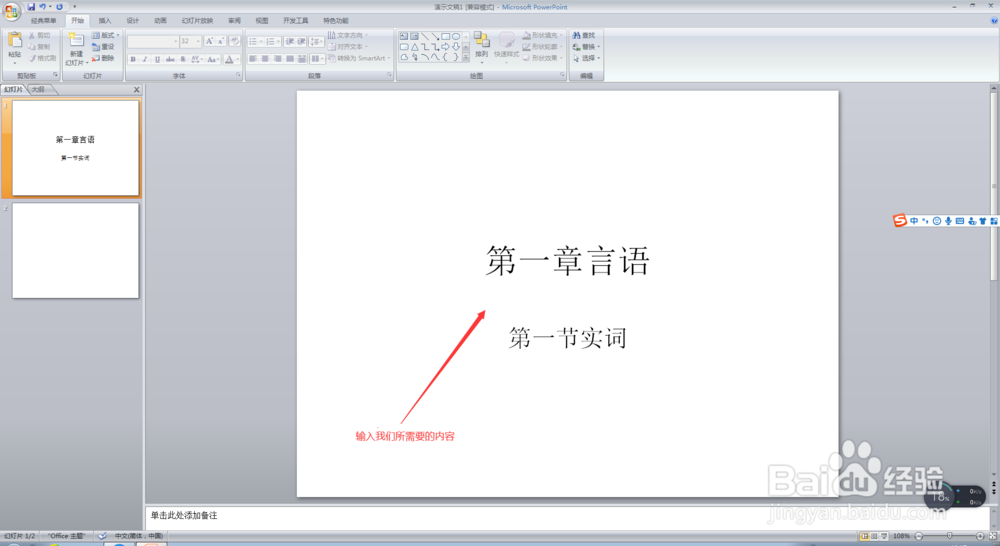
 3/6
3/6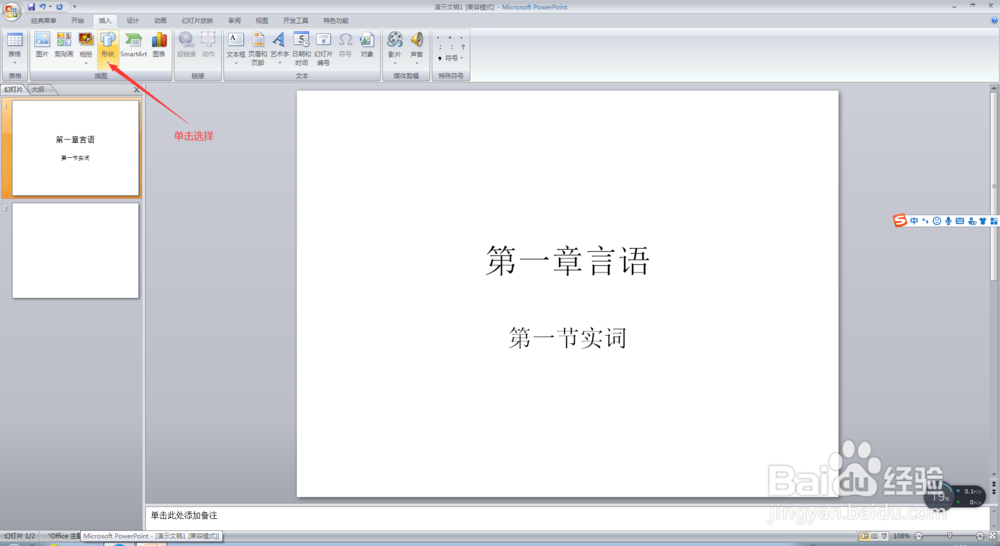
 4/6
4/6
 5/6
5/6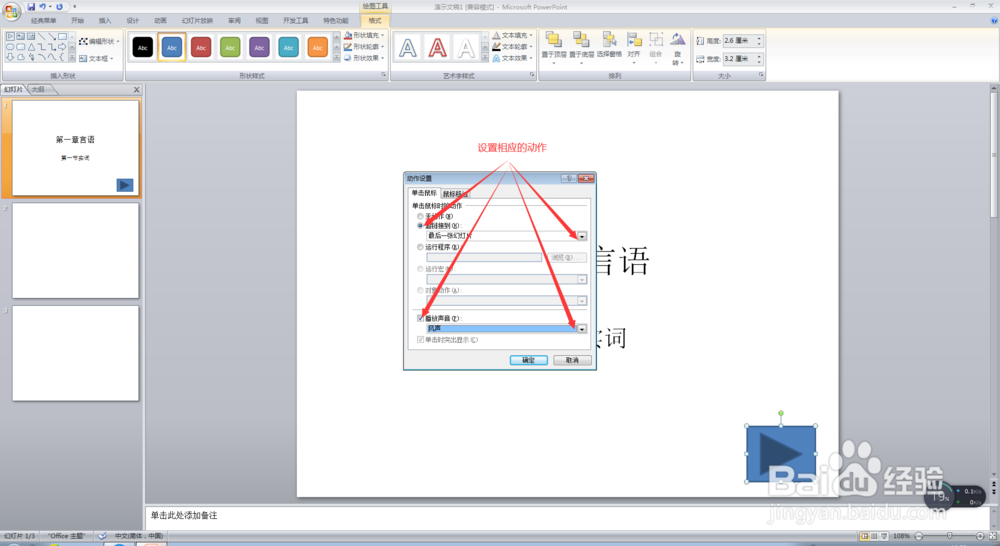
 6/6
6/6
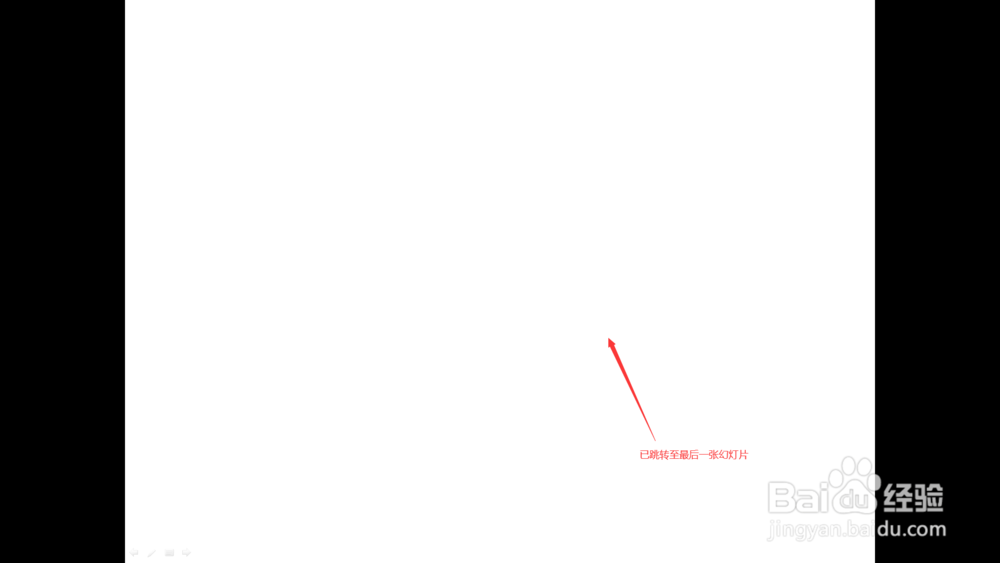
打开电脑,点击开始菜单,单击打开PowerPoint软件,进入PowerPoint幻灯片主界面;
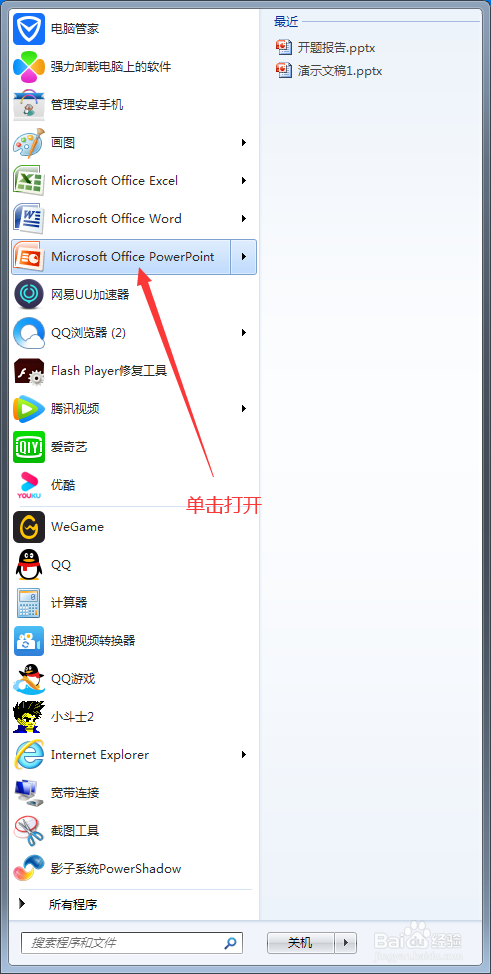
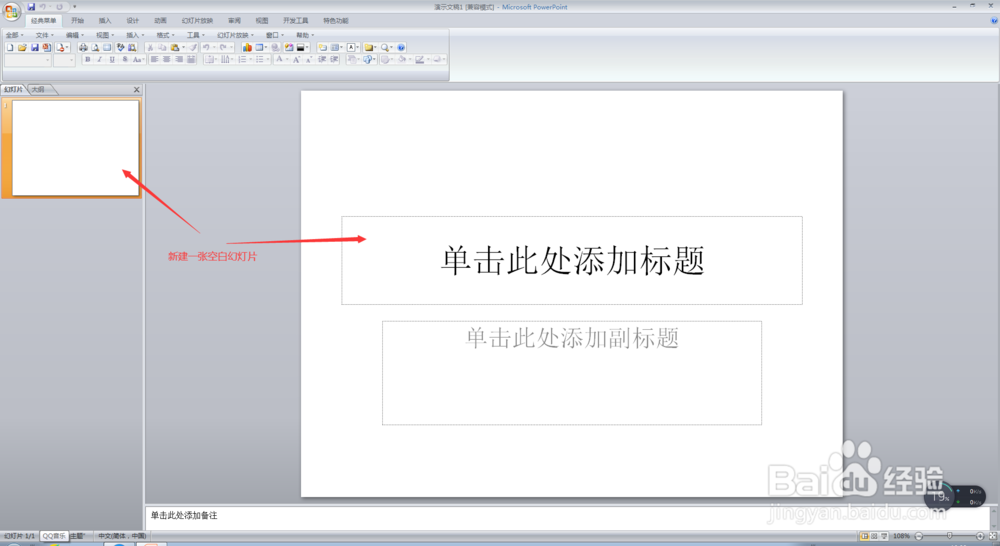 2/6
2/6在进入PowerPoint幻灯片主界面后,输入我们所需要的内容,此时,我们点击PowerPoint界面最上方菜单栏中的【插入】,进入插入菜单栏;
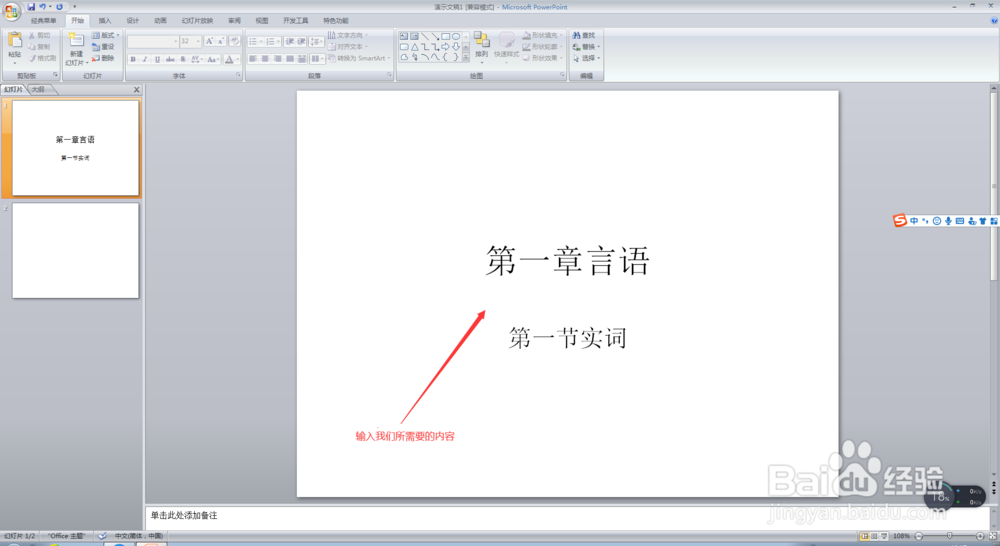
 3/6
3/6在插入菜单栏中,找到【形状】,点击其下方的下拉按钮,并单击选择相应的动作按钮;
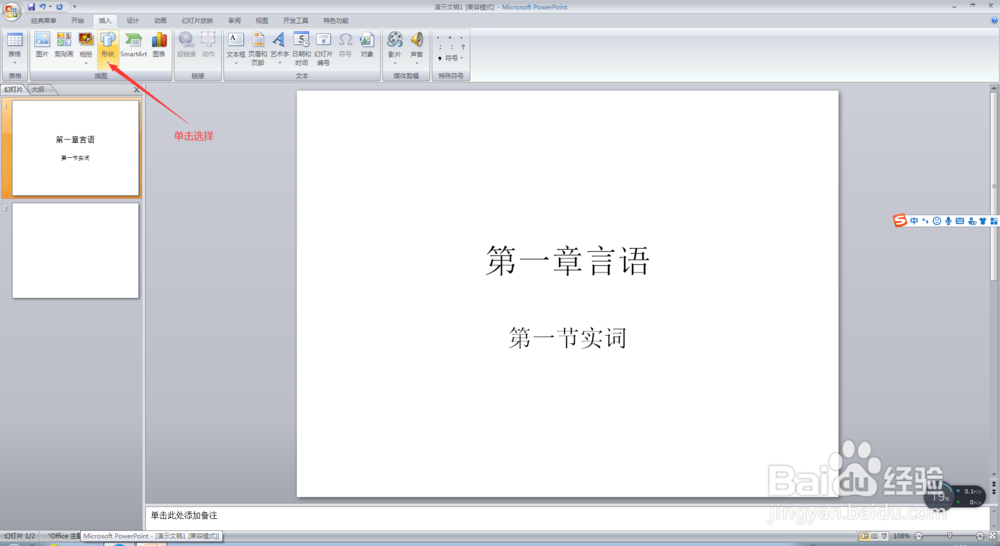
 4/6
4/6在选择完相应的动作按钮后,在我们需要设置动作按钮的幻灯片的位置,单击鼠标左键并进行拖拽,在拖拽完毕后,松开鼠标左键,插入该动作按钮,并进入动作设置界面;

 5/6
5/6在动作设置界面,我们对该动作按钮的动作进行设置,然后点击动作设置界面最下方的【确定】按钮;
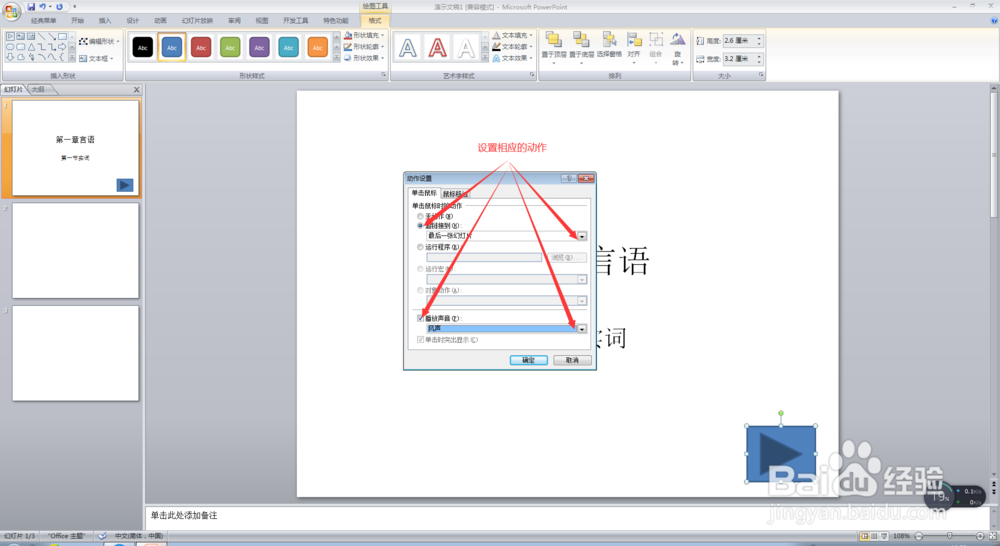
 6/6
6/6此时,我们的动作按钮便设置完毕了,此时,我们放映幻灯片,在放映幻灯片时点击该按钮,我们就会发现,幻灯片就会按照我们之前设置好的动作进行运作了,此时,我们就完成了在PowerPoint幻灯片中设置动作按钮的任务了。

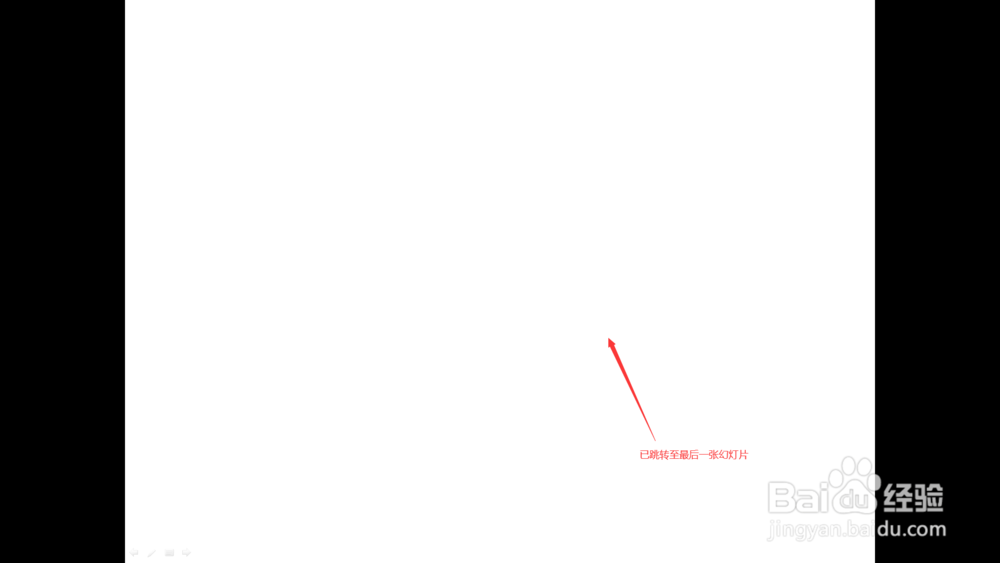
版权声明:
1、本文系转载,版权归原作者所有,旨在传递信息,不代表看本站的观点和立场。
2、本站仅提供信息发布平台,不承担相关法律责任。
3、若侵犯您的版权或隐私,请联系本站管理员删除。
4、文章链接:http://www.ff371.cn/art_1233596.html
上一篇:陌陌怎么退出登录
下一篇:在word中如何一次选择多幅图片
 订阅
订阅